Sistema Movimento
Generale
Il Sistema Movimento di Cinema 4D è un sistema integrato di animazione non lineare (NLA). Questo termine dovrebbe risultarvi familiare se avete qualche esperienza nel campo del video editing. Il sistema NLA permette l’animazione di singoli segmenti, le cosiddette Clip Movimento, in modo che possano essere mescolate in diversi modi. A queste clip può essere applicata la dissolvenza, possono essere rese cicliche per un numero indeterminato di volte, spostate e scalate temporaneamente oppure modificate tramite le curve. E’ possibile farlo con singoli oggetti o con un’intera gerarchia, ad esempio con le gerarchie di Joint dei personaggi o con gli oggetti Costrittori che controllano il personaggio.
Riportiamo qui sotto un breve esempio di workflow con il Sistema Movimento:
- Create un cubo. Create un keyframe per questo cubo al fotogramma "0".
- Andate all’ultimo fotogramma della scena. Muovete il cubo di una buona distanza lungo l’asse X, ad esempio di 2000 unità. Create un altro keyframe.
-
Mentre il cubo è selezionato, selezionate il comando Aggiungi Clip Movimento... dal menu Animazione di Cinema 4D. Nella finestra di dialogo che appare, inserite un nome per la Clip Movimento nel campo appropriato (cioè Muovi X). Cliccate su OK. Avete appena creato una Clip Movimento. E’ accaduto quanto segue:
-
Al cubo è stato assegnato un nuovo tag nella Gestione Oggetti - un tag Sistema Movimento - il quale indica che quell’oggetto è ora influenzato dal Sistema Movimento.
-
Il cerchio rosso che solitamente caratterizza i parametri animati nella Gestione Attributi è stato rimosso. Questo significa che il cubo stesso non contiene animazioni.
-
La Timeline passerà al Modo Movimento. Sulla sinistra della Timeline potete vedere una nuova Fonte Movimento e l’animazione salvata del vostro cubo con il nome ad esso assegnato.
Sulla destra verrà invece visualizzata una Clip Movimento che è collegata a questa Fonte Movimento e che trasferisce nuovamente l’animazione salvata al cubo.
-
Al cubo è stato assegnato un nuovo tag nella Gestione Oggetti - un tag Sistema Movimento - il quale indica che quell’oggetto è ora influenzato dal Sistema Movimento.
Per un uso appropriato del Sistema Movimento è importante conoscere le differenze tra le Fonti Movimento e le Clip Movimento. Ecco una breve descrizione:
Una Fonte Movimento contiene le animazioni create precedentemente, quasi una copia invisibile del vostro cubo animato. Questa Fonte Movimento verrà visualizzata nel modo Dope Sheet nella Timeline con tutte le sue Chiavi e potrà essere qui modificata.
Una Clip Movimento è un’Istanza di questa Fonte Movimento, con cui le animazioni contenute nella Fonte Movimento possono essere trasferite nuovamente nel cubo. L’animazione nelle Clip Movimento può essere modificata in modi diversi, e la Fonte Movimento non ne verrà influenzata. Alle Clip Movimento può essere assegnata una Fonte Movimento in qualsiasi momento. La Clip Movimento stessa non contiene animazioni.
L’animazione è stata mossa all’interno della Fonte Movimento, la quale è stata assegnata ad una nuova Clip Movimento che influenza il cubo. Dal momento che esiste solo una Clip Movimento che influenza il cubo, i suoi movimenti saranno identici all’animazione nella Fonte Movimento. Il cubo si muoverà esattamente come faceva prima.
Come precedentemente menzionato, alla Timeline è stata assegnata una nuova modalità, progettata specificatamente per il Sistema Movimento. Oltre al Modo Dope Sheet e al Modo FCurve, è possibile selezionare anche il Modo Movimento (menu Timeline: ).
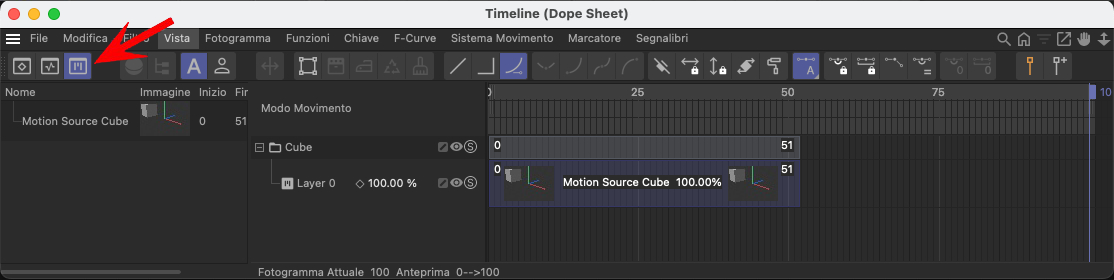
Registrate una seconda Clip Movimento. Per fare questo, proseguite nel modo seguente:
- Passate al Modo Movimento nella Timeline e disattivate l’Icona Animazione (icona occhio) vicino al nome, Livello 0. Questo assicura che la Clip Movimento non abbia alcuna influenza sul cubo e che sia possibile animare il cubo come se fosse un nuovo oggetto.
- Tornate al frame 0 e impostate un keyframe per la posizione Y del cubo (chiaramente è possibile animare qualsiasi numero di parametri quando create una Clip Movimento, anche i vostri parametri Dati Utente. In questo esempio, comunque, animeremo solo un singolo parametro in modo da mostrare in modo chiaro come lavorano le Clip Movimento).
- Create alcune chiavi aggiuntive per la posizione Y del cubo. Se ora riattivate la Clip Movimento precedentemente registrata vedrete che alla Clip Movimento viene data priorità sull’animazione applicata direttamente al cubo. Disattivate nuovamente la Clip Movimento.
- Selezionate ancora il comando Aggiungi Clip Movimento... dal menu Animazione di Cinema 4D e specificate un nome per la nuova Clip Movimento. Lasciate invariati gli altri parametri e cliccate su OK.
Nella Timeline, in Modo Movimento, troverete la nuova Clip in un Livello separato sopra il Livello che contiene la prima Clip. Se adesso attivate l’animazione sul Livello 0 e la avviate, noterete che le animazioni vengono mescolate l’una con l’altra nella Viewport.
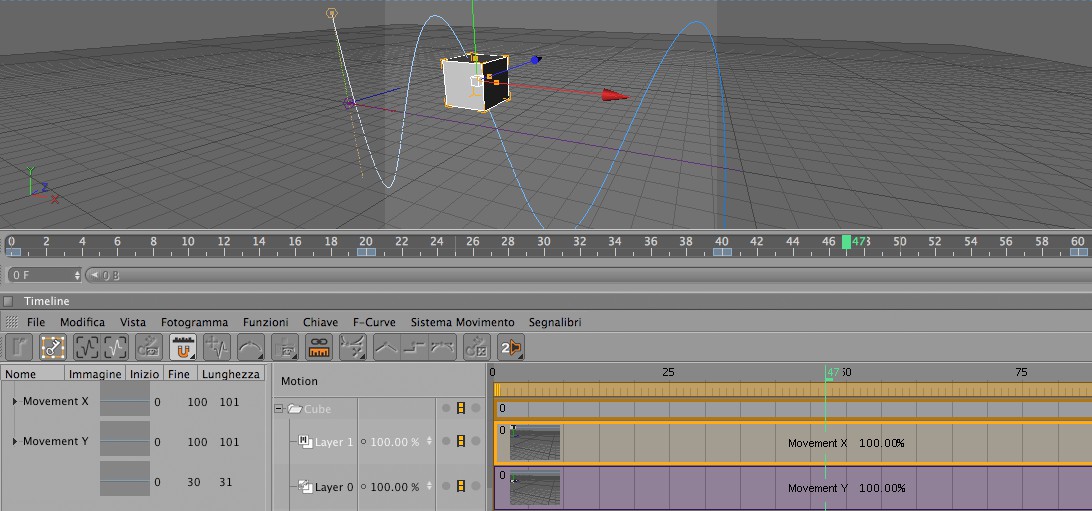
Il fulcro del Sistema Movimento è il tag Sistema Movimento. Questo tag ha una caratteristica che lo rende unico: esso non influenza solo gli oggetti a cui è stato assegnato ma anche l’intera gerarchia di oggetti subordinata a questo oggetto. Questo porta un enorme vantaggio: non è necessario creare un tag separato per ognuno di questi oggetti Figlio. Quindi, non aggiungete una tag Sistema Movimento ad un oggetto all’interno di una gerarchia se essa è già influenzata da un tag Sistema Movimento. Un tag che influenza già una gerarchia non può essere essere assegnato o copiato ad un altro tag. In entrambi i casi si otterranno effetti indesiderati.
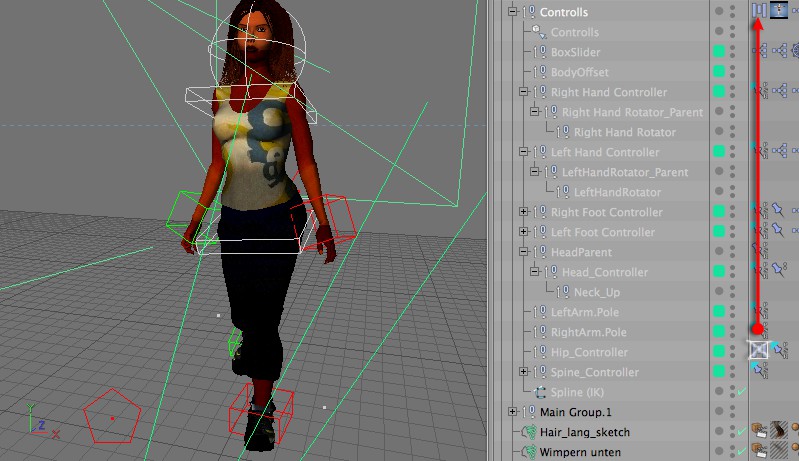
Ogni oggetto al quale è stato assegnato un Sistema Movimento sarà visualizzato nella finestra del Sistema Movimento della Timeline (in Modo Movimento) con il simbolo di una cartella. Tutti i livelli in questa cartella appartengono a quel particolare tag Sistema Movimento.
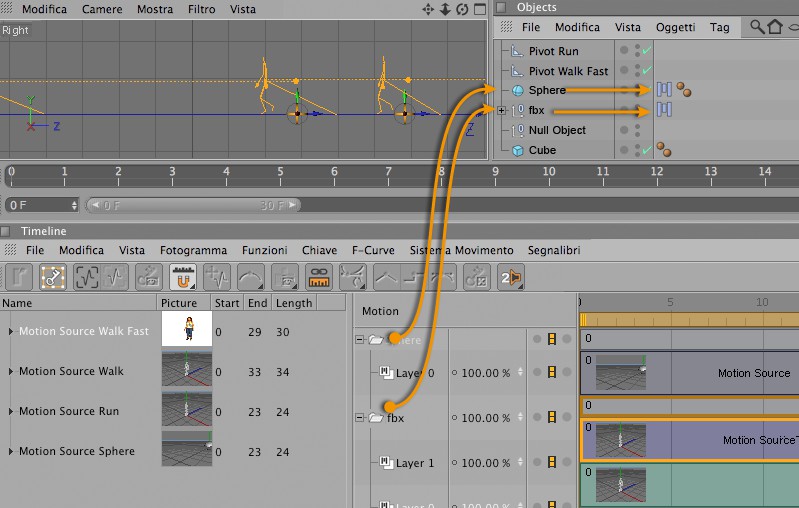
Se ad un oggetto (o ad una gerarchia) viene assegnato un tag Sistema Movimento, esso può essere influenzato anche dai Livelli Animazione, sui quali è possibile registrare keyframe direttamente, oltre a Clip Movimento. Tutte le Chiavi di un particolare oggetto possono essere salvate sul Livello Animazione al momento attivo. Questo vi permette di organizzare certi aspetti di un’animazione di keyframe su livelli. È possibile, ad esempio, avere animazioni primarie e secondarie di oggetti su due livelli separati, cosicché possono essere attivate o disattivate in modo indipendente, come pure temporaneamente scalate, spostate o modificate. Poiché i singoli Livelli Animazione possono essere attivati o disattivati, è possibile gestire facilmente diversi tipi di animazione all'interno di una singola scena.
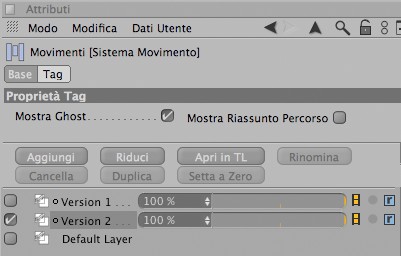
I Livelli Animazione possono anche essere combinati facilmente tra loro e mescolati con i Livelli Movimento e le rispettive Clip Movimento. Ad esempio, le animazioni salvate nelle Fonti Movimento possono essere variate facilmente o essere successivamente modificate.
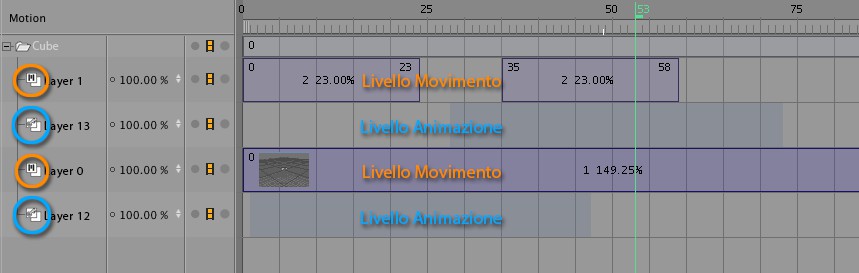
Il Sistema Movimento è completamente integrato in Cinema 4D, quindi numerosi menu si riferiscono al Sistema Movimento, inclusi i menu Animazione, Vista e Sistema Movimento della Timeline, come pure quelli inclusi nel menu contestuale della Gestione Oggetti. Altri riferimenti al Sistema Movimento si trovano anche nel menu Preferenze.
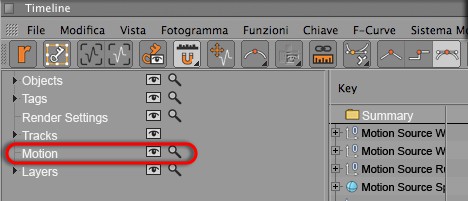
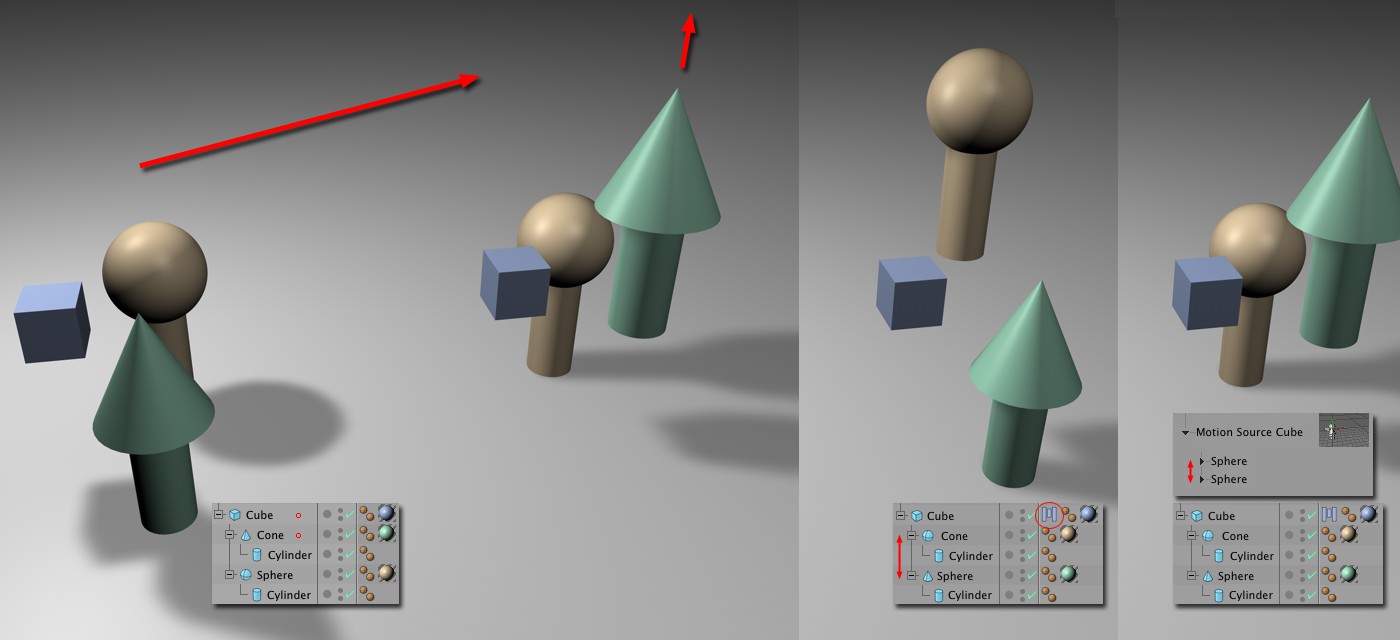 La gerarchia visibile qui sopra viene animata. Le funzioni lavorano in modo errato (in questo esempio sono animate le sfere anziché i coni) se la gerarchia vengono modificate in
La gerarchia visibile qui sopra viene animata. Le funzioni lavorano in modo errato (in questo esempio sono animate le sfere anziché i coni) se la gerarchia vengono modificate in Nota: se la Clip Movimento è stata generata da una gerarchia animata e successivamente viene modificato l’ordine degli oggetti Figli in
Comandi di Menu del Sistema Movimento:
Il menu della Timeline contiene numerosi comandi per lavorare con il Sistema Movimento. E’ possibile creare nuove Fonti Movimento, combinare le Clip Movimento e riconvertire in keyframe vari Livelli Movimento e Livelli Animazione combinati insieme. Sono disponibili i seguenti comandi:
Questo comando crea una nuova Clip Movimento vuota sul Livello Movimento alla quale può essere in seguito assegnata una Fonte Movimento.
Se non è selezionato alcun Livello Movimento, questo comando non viene reso disponibile.
Selezionando questo comando si aprirà una finestra di dialogo che contiene le seguenti opzioni per la creazione di una Clip Movimento sul Livello Movimento attivo nella Timeline:
- Nome Clip: il nome della Clip Movimento qui creata
- Crea Fonte: Attivate questa opzione se volete creare una nuova Fonte Movimento per la gerarchia di oggetto a cui appartiene il tag Sistema Movimento nel Livello Movimento. L’animazione correntemente definita verrà salvata nella Fonte Movimento ma non sarà rimossa dalla gerarchia degli oggetti. Tuttavia, non sono presenti altre opzioni per il filtraggio di animazioni già esistenti, come nel caso del comando Aggiungi Clip Movimento… nel menu Animazione.
- Inizio: Inserite il primo fotogramma della Clip Movimento che deve essere creata
- Fine: Inserite l’ultimo fotogramma della Clip Movimento che deve essere creata
Cliccando sul pulsante OK confermerete i dati inseriti e creerete una nuova Clip Movimento in conformità con questi. Se viene creata una Fonte Movimento, questa coprirà la lunghezza dell’intera animazione corrente nella gerarchia di oggetti. Solo la lunghezza generale della Clip Movimento verrà regolata per adattarsi ai valori di Inizio e Fine definiti.
Se non è selezionato alcun Livello Movimento, questo comando non viene reso disponibile.
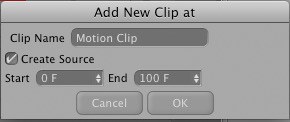
Vi permette di aggiungere una Clip Movimento al Livello Movimento correntemente selezionato nella Timeline. Contemporaneamente, verrà creata una nuova Fonte Movimento per la gerarchia oggetto corrente, a cui appartiene il tag Sistema Movimento. Tuttavia, le chiavi non verranno rimosse dalla gerarchia dell’oggetto e non saranno disponibili opzioni per filtrare le animazioni già esistenti, come nel caso del comando Aggiungi Clip Movimento… nel menu Animazione. La Clip Movimento verrà creata al 100%, cioè avrà la stessa lunghezza della Fonte Movimento.
Se non è selezionato alcun Livello Movimento, questo comando non viene reso disponibile.
Questo comando vi permette di creare un nuovo Livello Movimento vuoto. Questo comando è disponibile solo se viene selezionato un tag Sistema Movimento.
Questo comando crea un nuovo Livello Movimento per il tag Sistema Movimento correntemente selezionato e crea anche una nuova Clip Movimento.
Contemporaneamente, verrà creata anche una Fonte Movimento nella quale saranno salvate le chiavi esistenti per la gerarchia oggetto corrente, a cui appartiene il tag Sistema Movimento. Tuttavia, le chiavi non verranno rimosse dalla gerarchia oggetto e non saranno disponibili opzioni per filtrare le animazioni già esistenti, come nel caso del comando Aggiungi Clip Movimento… nel menu Animazione. La Clip Movimento verrà creata al 100%.
Questo comando viene reso disponibile solo se viene selezionato un tag Sistema Movimento nel campo Movimento della Timeline.
Crea una nuova Fonte Movimento per ogni oggetto selezionato, indipendentemente dal fatto che tale oggetto abbia oppure no un tag Sistema Movimento assegnato. Nelle modalità Chiave o F-Curve, selezionate un oggetto nella Timeline ed eseguite il comando. Sarà creata una nuova Fonte Movimento e l’animazione keyframe dell’oggetto sarà rimossa.
Questo comando vi permette di raggruppare un certo numero di Clip Movimento, anche da differenti Livelli Movimento, in una singola Clip Movimento. Non sarà creata alcuna nuova Fonte Movimento e la relazione tra le Clip Movimento individuali e le loro rispettive Fonti Movimento rimarrà invariata. La Clip Movimento composta verrà creata in un nuovo Livello Movimento. Il vantaggio consiste nel fatto che possono essere combinate un gran numero di Clip Movimento complesse in un’unica Clip Movimento che potrà essere lavorata con molta più facilità. Se l’opzione Rimuovi Clip Movimento dopo Creazione Composta è attiva nel menu Sistema Movimento, le Clip Movimento precedentemente selezionate verranno rimosse. Nota che una Clip Movimento composta non può essere "ripristinata”, cioè da essa non sarà più possibile ricavare le singole Clip Movimento da cui è stata generata.
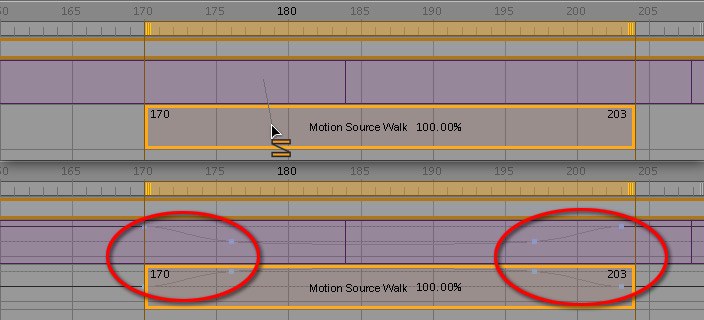
Supponiamo di avere un Livello Movimento con una Clip Movimento piuttosto lunga e un secondo Livello Movimento con una Clip Movimento più corta, e di voler creare una transizione tra le due Clip. Potreste decidere di animare le proprietà di livello di entrambi i Livelli Movimento in modo da creare una transizione omogenea tra la fine del primo livello e l’inizio del secondo.
Il comando Crea Transizione, tuttavia, può risparmiarvi parecchio lavoro per quanto riguarda la transizione tra i livelli. Dapprima selezionate il comando, poi cliccate sulla Clip Movimento più lunga e trascinatela sulla Clip più corta. Appena rilasciato il mouse, verranno animati entrambi i livelli in modo tale che la Clip Movimento più lunga venga dissolta all’inizio della Clip più corta, e quest’ultima venga contemporaneamente sfumata. Le proprietà livello della Clip Movimento più corta verranno animate in modo opposto verso la parte finale, in modo che la Clip Movimento più lunga vada a dissolversi dove quella più corta viene sfumata.
La durata della transizione può essere definita con il settaggio che porta lo stesso nome nel menu Preferenze (Durata Transizione Clip Movimento).
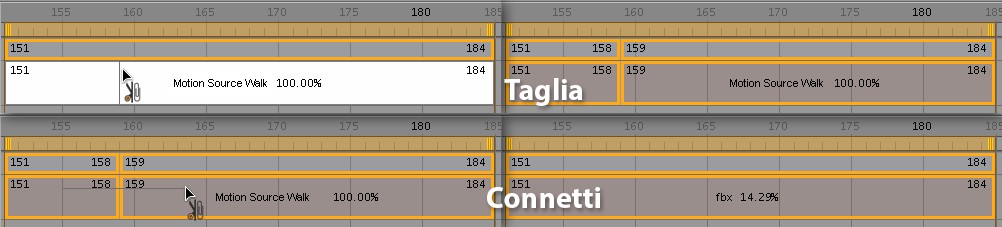
Selezionando questo comando attiverete uno strumento col quale le Clip Movimento possono essere tagliate per creare due diverse Clip. Se premete il tasto Ctrl mentre tagliate, la Clip non sarà tagliata in due parti, bensì la parte iniziale (quella a sinistra del taglio per intenderci) sarà rimossa e, in riferimento alla sezione rimanente, verrà inserito un valore d’inizio nel parametro Taglio della Gestione Attributi. Se invece viene premuto il tasto Shift, la Clip verrà rimossa alla fine, cioè verrà rimossa la parte a destra del taglio e verrà inserito un valore corrispondente nel parametro Taglio della Gestione Attributi.
Con lo stesso strumento, due Clip vicine posizionate nello stesso Livello Movimento possono essere connesse in un’unica Clip Movimento. Per fare questo, cliccate su una Clip Movimento e trascinatela sulla seconda. Non appena rilasciato il pulsante del mouse, le due Clip si connetteranno l’una con l’altra. Contemporaneamente, verrà creata una nuova Fonte Movimento per la Clip Movimento appena generata, che consiste in entrambe le animazioni delle due Clip Movimento.
Se l’opzione è attiva, le proprietà Livello possono essere animate direttamente e interattivamente tramite le FCurve del Livello Movimento o del Livello Animazione. L’opzione FCurve nel Livello Movimento nel menu Vista Movimento... deve essere comunque attivata.

Se l’opzione è attiva, le proprietà livello dei keyframe di un Livello Movimento che i trovano vicino ad una Clip Movimento verranno spostati in modo congruente a quella Clip Movimento quando essa viene spostata. Se la lunghezza della Clip Movimento viene modificata, anche i keyframe verranno modificati di conseguenza.
Se l’opzione è attiva, tutte le Clip Movimento utilizzate per creare una Clip Movimento composta verranno eliminate una volta selezionato il comando Aggiungi Clip Movimento Composta nel menu Aggiungi del Sistema Movimento. Questa operazione ha lo scopo di ripulire decisamente la Timeline. Non dimenticate però che le Clip Movimento "composte” non possono essere di nuovo scisse per ricreare le Clip Movimento singole con cui sono state create.
Selezionando questo comando è possibile creare una nuova Fonte Movimento per una Clip Movimento singola o per clip multiple (selezionate contemporaneamente). Questo comando sarà reso visibile solo se è stata selezionata almeno una Clip Movimento nella Timeline o almeno un Livello Movimento in cui siano presenti delle Clip Movimento.
Usate questo comando (in Modo Movimento) per consolidare i livelli selezionati di un tag Sistema Movimento in un’unica Fonte Movimento, la quale verrà salvata in un nuovo Livello Movimento. Ovviamente l’animazione salvata in questa Fonte Movimento sarà la stessa animazione eventualmente risultante dai livelli precedentemente selezionati.
Questo comando è disponibile solo se è selezionata almeno una Clip Movimento nella Timeline.
Riconverte tutte le animazioni in animazioni keyframe. I keyframes saranno creati per la gerarchia di oggetti controllati dal tag Sistema Movimento. Verrà creata una chiave per ogni fotogramma dell’animazione. Questo comando può essere utile se desiderate modificare in un secondo momento la gerarchia degli oggetto per cui avete già creato una Fonte Movimento. La Fonte Movimento verrà riconvertita in animazione keyframe. Dopo aver effettuato le debite modifiche potrete creare una nuova Fonte Movimento per l’animazione.
Se non è selezionato alcun Livello Movimento, questo comando non sarà reso disponibile.

Apre una finestra di dialogo che contiene le opzioni di visualizzazione del Modo Movimento. Sono disponibili le seguenti opzioni:
Gruppo Tempo
Questo gruppo contiene 4 opzioni che influenzano la visualizzazione delle informazioni riguardanti le Clip Movimento nella Timeline:
- Inizio: attivate questa opzione se volete visualizzare il primo fotogramma della Clip Movimento nell’angolo in alto a sinistra della Clip Movimento.
- Fine: se attivo, il numero dell’ultimo fotogramma della Clip Movimento verrà visualizzato in alto a destra della Clip Movimento. Se la Clip Movimento è impostata a Ciclo, questa informazione verrà visualizzata prima del primo ciclo.
- Tempo Loop: se la Clip Movimento è impostata a Ciclo, il numero dell’ultimo fotogramma della Clip Movimento verrà visualizzato nell’angolo in alto a destra dell’ultimo ciclo, incluso il numero totale di cicli.
- Taglia: attivate questa opzione se volete visualizzare delle informazioni riguardanti il "taglio”della Clip Movimento, come definito nel tab Avanzate della Gestione Attributi. Il numero di tagli all’inizio di una Clip Movimento sarà visualizzato in basso a sinistra della Clip Movimento e il numero di tagli alla fine della Clip Movimento verrà invece visualizzato nell’angolo in basso a destra della Clip.
Gruppo Testo
Le opzioni in questo gruppo vi permettono di selezionare le informazioni che devono essere incluse nella Clip Movimento.
- Fonte: il nome della Fonte Movimento della Clip Movimento
- Nome Clip: se attivo, verrà visualizzato il nome della Clip Movimento (anziché quello della Fonte Movimento)
- Nessun Nome: attivando questa opzione non apparirà nessun nome nella Clip Movimento
Opzioni Rimanenti
- Valori Non Tagliati: se attivo, verranno visualizzate le informazioni riguardanti il tempo originale della Clip Movimento senza gli eventuali tagli.
- Scala: attivate questa opzione se desiderate visualizzare le informazioni riguardanti la scala della Clip Movimento in relazione alla lunghezza dell’animazione originariamente registrata nella Fonte Movimento.
- FCurve In Livello Movimento: attivando questa opzione visualizzerete una F-Curve direttamente in ogni Livello Movimento o in ogni Livello Animazione. Queste F-Curve riflettono l’animazione dei parametri livello.
- Immagine: vi permette di attivare o disattivare una piccola anteprima immagine per ogni Clip Movimento.